WordPress Structura - bloguri wp
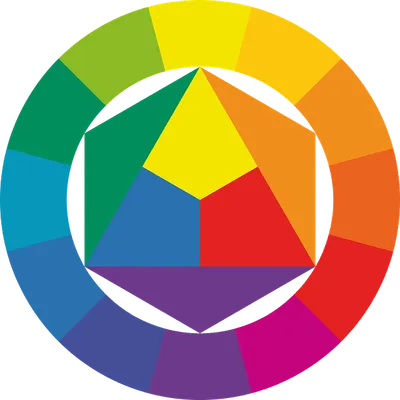
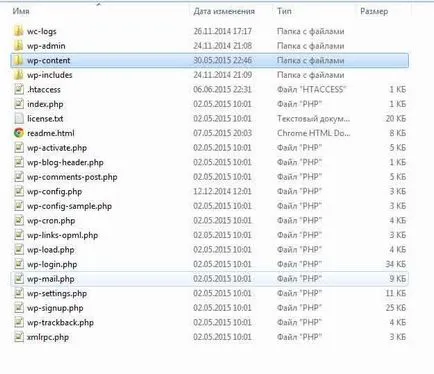
Imaginea arată structura fișierelor WordPress. destul de fișier, dar pentru a edita fișiere de bază, probabil, nu trebuie, pentru după actualizarea la cea mai recentă versiune a modificărilor motorului vor fi pierdute. Este puțin probabil că vom dori să facă schimbări care pot în continuare golfului. Actualizați WordPress la cea mai recentă versiune este recomandat să nu numai pentru a obține toate cele mai recente caracteristici, dar, de asemenea, banal, din cauza problemelor de securitate și bug-uri, care sunt corectate de la o versiune la alta.
Structura ne interesează WordPress 2 fișiere și un director care stochează teme și plugin-uri.
fișier wp-config.php
fișier .htaccess
Folderul wp-content
Acest dosar conține doar acele fișiere pe care le putem schimba. Conținutul acestui dosar nu este suprascrisă atunci când actualizarea, dimpotrivă, sunt toate fișierele stocate sunt adăugate în mod dinamic. În acest director sunt două subdirectoare, structura este prezentată mai jos:
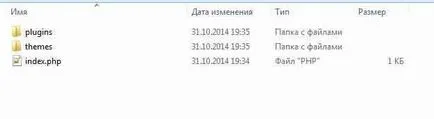
Pluginurile dosar stochează plugins (active și inactive). Noul plugin poate fi instalat prin adaugarea arhiva plugin-dezarhivat fișierele în acest dosar, imediat după ce va necesita activarea suplimentară de consola WordPress „pagina Plugin-uri“.
Eliminați plugin-ul este deja instalat pe site-ul, este posibil prin eliminarea sau redenumirea directorul de pluginuri în folderul. WordPress nu este, uneori, de boot și oferă un ecran alb, este de multe ori motivul acestei erori sunt critice în unele plug-in. Pentru a restaura un site suficient pentru a redenumi dosarul lucrării plug-in și site-ul din nou.
Fiecare plug-in sau stocate în propriul său dosar, sau în cazul în care este format dintr-un singur fișier direct în directorul rădăcină. Apoi, pentru ultima dezactivarea plugin trebuie să redenumiți fișierul. Aici este un exemplu de structură pluginuri dosar conținutul imediat după instalare:

Dosarul conține teme, respectiv, toate thread-urile disponibile, structura de directoare este vizibilă în imagine:
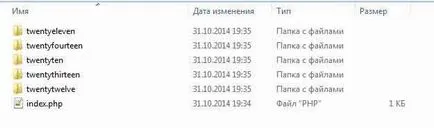
Pentru a instala o nouă temă pur și simplu copiați arhiva .zip (firele sunt distribuite sub formă de arhivă) în dosarul teme, și dezarhivați-l. După acest subiect apare în consola WordPress, printre alte teme disponibile. Subiect activat de la consola.
În aceste informații cu privire la structura de bază a fișierelor de bază WordPress epuizat. În cele mai multe cazuri, va trebui să modificați orice fișiere temă, sau pentru a crea și edita un subiect filială. sau să instalați sau eliminați plug-in-uri și teme. Uneori poate fi necesar să modificați config.php. Toate celelalte fișiere de bază pot fi folosite ca un ghid pentru programare, în cazul în care creați un nou plugin. Fișierul de bază este un număr foarte mare de cârlige. care poate fi utilizat pentru modificarea comportamentului de bază.
După afișarea din nou o structură schematică a fișierelor WordPress, care vor fi de folos în viitor:
- arhiva de instalare WordPress
- - directorul wp-content
- - - plugin-uri dosar
- - - - 1 plugin dosar
- - - - 2 plugins dosar
- - - - ...
- - - - Folder Plug-N
- - - - Mufă Fișier N + 1
- - - teme Folder
- - - - 1 dosar Subiecte
- - - - 2 Folder Subiecte
- - - - ...
- - - - N Folder Subiecte
- fișierul wp-config.php
În plus, este util să se cunoască structura WordPress temă și structura plugin. Acest lucru nu este un subiect atât de banal, este destul de voluminos și afectează ierarhia de template-uri WordPress, așa că vom descrie structura în general.
Structura fișierului plugin WordPress
Teme Structura WordPress
Un exemplu de o structura de directoare WordPress temă este prezentată în imaginea de mai jos:
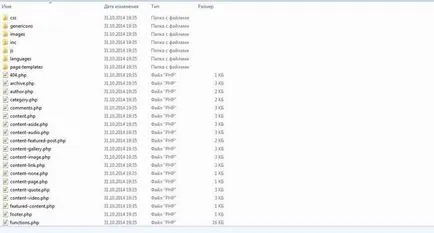
În cazul în care un pic de a se obișnui cu structura de WordPress, puteți găsi orice model intuitiv. Pentru a afla cum să editați template-uri pot fi găsite aici.